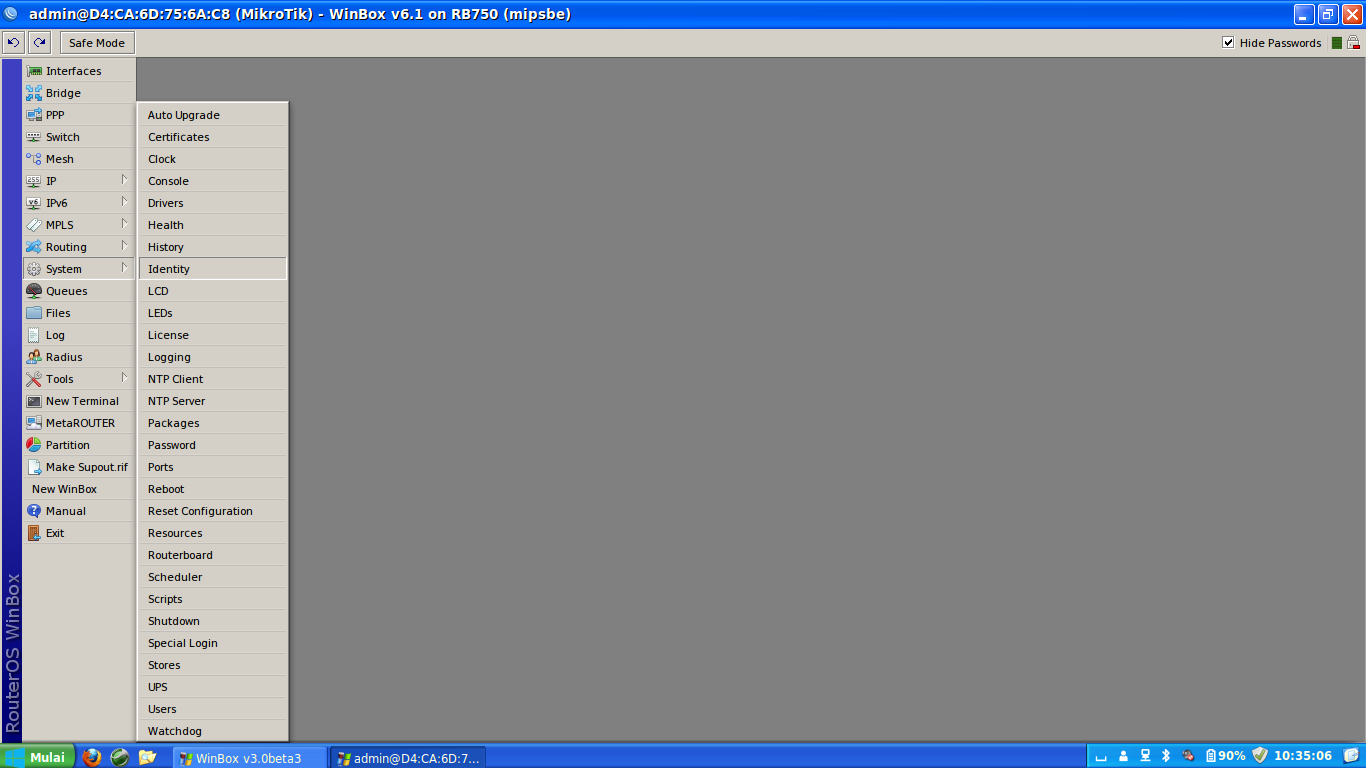Pengaturan standart ini hanyalah pengaturan beberapa hal yang harus didahulukan sebelum pengaturan lain2
1.Pastikan Pengaturan Network anda DHCP saja secara default mikrotik memberi ip secara otomatis
2.Buka winbox klik neigboard, Pertama anda tekoneksi dengan mac address mikrotik anda login admin , password kosong klik conect
3.anda langsung masuk ke mikrotik langsung klik Remove Configuration di mikrotik baru / baru direset , tunggu sampai anda disconnect dengan mikrotik dengan sendirinya
4.Setelah disconnet silahkan anda tekoneksi dengan car diatas lagi dengan mac address mikrotik maka langsung tebuka

11. mengisi kan DNS
klik ip -> DNS
13. konfigurasi DHCP server
klik ip -> dhcp server
14.klik DHCP Setup
15.pilih ether nya ether2 misal
16.klik next
17.klik next
18.klik next
19.klik next
20.klik next
21.klik next, ok
silahkan reconect kan antara laptop yang anda gunakan untuk menyeting dengan RB nya
ini konfigurasi yang sesuai dengan kebutuhan dulu untuk yang lain dapat dibaca di blog ini atau di WIKI MIKROTIK
1.Pastikan Pengaturan Network anda DHCP saja secara default mikrotik memberi ip secara otomatis
2.Buka winbox klik neigboard, Pertama anda tekoneksi dengan mac address mikrotik anda login admin , password kosong klik conect
3.anda langsung masuk ke mikrotik langsung klik Remove Configuration di mikrotik baru / baru direset , tunggu sampai anda disconnect dengan mikrotik dengan sendirinya
4.Setelah disconnet silahkan anda tekoneksi dengan car diatas lagi dengan mac address mikrotik maka langsung tebuka

5.Pertama yang anda harus setting adalah System -> identify
6.Isikan Nama RB nya klik apply , ok
7.setelah itu anda beri komentar pada setiap ether akan digunakan untuk apa
klik Interfaces muncul seperti gambar diatas klik pada ether yang ingin diberi komen tekan C pada keyboard pada kotak yang keluar beri nama klik ok
lakukan untuk semua ether yang akan digunakan untuk apa
8.Perhatikan gambar dibawah ether1 untuk wan dan ether2 untuk admin nya / saya setelah selesai memberi nama silahkan tutup interfaces list
9.tambahakan ip ke ether2 yang mengarah ke anda/saya
klik ip -> addresses
10.pada box seperti dibawah klik tanda + muncul new address isikan ip sesuai saja pilih interface yang diberi ip klik apply ok tambahkan ke ether lain juga sesuai kebutuhan
11. mengisi kan DNS
klik ip -> DNS
12. klik kolom server masukan ip dns server seperti dns server google 8.8.8.8 klik tanda segitiga ke bawah disamping nya untuk menambahkan ip dns server lain nya klik apply klik ok
13. konfigurasi DHCP server
klik ip -> dhcp server
14.klik DHCP Setup
15.pilih ether nya ether2 misal
16.klik next
17.klik next
19.klik next
20.klik next
21.klik next, ok
silahkan reconect kan antara laptop yang anda gunakan untuk menyeting dengan RB nya
ini konfigurasi yang sesuai dengan kebutuhan dulu untuk yang lain dapat dibaca di blog ini atau di WIKI MIKROTIK